طريقة تجاوز الاختبار الامني على الفيس بوك لاستعادة الحساب
بعد لن قمنا بشرح كيفية إنشاء حساب Facebook وإنشاء صفحة سواء او صفحة اعمال Business Manager وكذالك كيفية تغيير صورة غلاف Facebook.
1. الموافقة على تسجيل الدخول مطلوبة
لقد لاحظنا عملية تسجيل دخول غير معتادة من متصفح أو جهاز أو موقع لا تستخدمه عادةً. نحتاج إلى التأكد من أنك من قام بهذا قبل أن تتمكن من العودة إلى Facebook. تعرف على المزيد
1. اختيار الطريقة التي تريد استخدامها لتأكيد ملكيتك للحساب.
2. إكمال خطوات قليلة لتأكيد ملكيتك لهذا الحساب:
5. اضغط على "متابعة" للانتقال إلى الخطوة التالية.
2. حدد خيارًا
كيف تريد تأكيد ملكيتك لهذا الحساب؟ يمكنك تجربة أيٍ من هذه الخيارات أكثر من مرة. تعرف على المزيد
يتضمن ذلك "الموافقة على تسجيل الدخول الخاص بك على هاتف أو كمبيوتر آخر:" وطلب المساعدة من أصدقائك على فيسبوك، و "الحصول على رمز تم إرساله إلى بريدك الإلكتروني"، و "تحديد تعليقاتك الأخيرة".
أ. الموافقة على تسجيل دخولك على كمبيوتر آخر.
ب. تلقي رمز يتم إرساله إلى بريدك الإلكتروني.
ت. طلب المساعدة من أصدقائك على فيسبوك..
ث. تحديد أحدث تعليقاتك:
ذ. تحديد أحدث تعليقاتك
د. ومع ذلك، إذا لم يكن لديك حق الوصول إلى عنوان بريدك الإلكتروني.
ر. فيمكنك تحديد الخيارين الآخرين بدلاً من ذلك:
لم يتم تأكيد الهوية
عذرًا، لم نتمكن من تأكيد هويتك بهذه المعلومات. يمكنك إعادة المحاولة لاحقًا.
ومع ذلك، إذا لم يكن لديك حق الوصول إلى عنوان بريدك الإلكتروني ، فيمكنك تحديد الخيارين الآخرين بدلاً من ذلك.
3. الموافقة على تسجيل الدخول
للمتابعة، يرجى الموافقة على تسجيل الدخول هذا على هاتف أو جهاز كمبيوتر سبق لك استخدامه من قبل.
1. Chrome لـ Windows 8 (أمس الساعة ١٠:٣١ ص)
2. laptopChrome لـ Windows 8 (٢٠ يناير، الساعة ٣:٤٣ م)
3. laptopFBLite (٢٠ يناير، الساعة ١٢:٣٦ م)
4. laptopChrome لـ Windows 8 (١٨ يناير، الساعة ٩:٣٣ م)
5. laptopChrome لـ Windows 8 (١٦ يناير، الساعة ١:٣٧ م)
6. laptopChrome لـ Windows 8 (١٥ يناير، الساعة ١٢:٣٧ م):
ومع ذلك ، إذا لم يكن لديك حق الوصول إلى عنوان بريدك الإلكتروني ، فيمكنك تحديد الخيارين الآخرين بدلاً من ذلك.
4. تلقي رمز يتم إرساله إلى بريدك الإلكتروني
1. اختر عنوان بريد إلكتروني وسنرسل إليك رمزًا مكونًا من 8 أرقامتلقي رمز يتم إرساله إلى بريدك الإلكتروني:
2. اختر عنوان بريد إلكتروني وسنرسل إليك رمزًا مكونًا من 8 أرقام.
3. b*******9@gmail.com.
4. يوصى بتحديد الخيار "الحصول على رمز يتم إرساله إلى بريدك الإلكتروني":
5. إدخال الرمز.
6. أرسلنا رمزًا مكونًا من 8 أرقام إلى البريد الإلكتروني الذي اخترته. يرجى إدخال الرمز هنا بمجرد وصوله.
7. بعد النقر على "متابعة"، ستصل إلى صفحة "الحصول على رمز تم إرساله إلى بريدك الإلكتروني":
8. الآن ، تحتاج إلى اختيار عنوان بريد إلكتروني لتلقي الرمز المكون من 8 أرقام.
9. بشكل افتراضي ، سيتم تحديد عنوان البريد الإلكتروني المرتبط بحسابك على Facebook.
10. اضغط على "متابعة" للانتقال إلى الخطوة التالية.
11. انسخ رمز الحماية الذي تم إرساله إلى بريدك الإلكتروني
5. تم الأمر بنجاح
شكرًا على استقطاع بعض الوقت لتأمين حسابك. سنستمر في حماية حسابك وسنبلغك إذا وجدنا شيئًا مريبًا.
أ. اختيار الطريقة التي تريد استخدامها لتأكيد ملكيتك للحساب.
ب. إكمال خطوات قليلة لتأكيد ملكيتك لهذا الحساب:
ت. اضغط على "متابعة" للمتابعة إلى الخطوة التالية.
ث. تم استرداد حسابك على Facebook بنجاح.
6. ماذا تفعل إذا تم اختراق حساب Facebook الخاص بك
1. هذا المنشور جزء من رسالة إخبارية على iPhone Life's Tip of the Day. اشتراك. *
2. إذا لم يسبق لك اختراق Facebook الخاص بك ، فاعتبر نفسك أحد المحظوظين القلائل.
3. تقريبًا كل شخص أعرفه تعرض للاختراق على حسابه على Facebook في وقت أو آخر.
بينما لا يمكنك أبدًا التأكد من عدم تمكن أي شخص من الدخول ، إلا أن هناك خطوات مهمة يمكنك اتخاذها لجعل ملفك الشخصي آمنًا مرة أخرى.
إذا تم اختراق حساب Facebook الخاص بك ، فإليك ما يجب فعله.
7. لحماية حسابك من الاختراق
هناك ثلاثة أشياء نوصيك بها عند اختراق حسابك على Facebook.
1. أولاً ، تحتاج إلى إلقاء نظرة على الأجهزة التي تم تسجيل الدخول إليها في حسابك؛ من هناك، يمكنك حذف الجهاز غير المصرح به.
2. ثم سننتقل إلى تغيير كلمة مرور Facebook الخاصة بك وإعداد التحقق الثنائي للجزء الثاني والثالث.
3. حذف الأجهزة غير المصرح بها وتغيير كلمة المرور الخاصة بك
4. افتح تطبيق Facebook.
5. حدد علامة التبويب المزيد ، الموجودة في أسفل يمين الشاشة وتبدو على شكل ثلاثة خطوط أفقية.
6. قم بالتمرير لأسفل وحدد الإعدادات.
7. اضغط على إعدادات الحساب.
8. حدد الأمان وتسجيل الدخول.
سيكون القسم الثاني بعنوان مكان تسجيل الدخول. انظر إلى قائمة الأجهزة ؛ انقر فوق رؤية المزيد لرؤية القائمة الكاملة.
إذا كانت هناك أي أجهزة يبدو أنها لا يجب أن يكون لها وصول ، فانقر على النقاط الثلاث بجوار معلومات الجهاز. (* الجهاز الذي تقوم بالوصول إلى Facebook عليه حاليًا سيظهر نشط الآن باللون الأزرق.)
8. اضغط على لست أنت؟
اضغط على الحساب الآمن.سيلقي Facebook نظرة على حسابك ويبحث عن التغييرات الأخيرة. بعد ذلك، ستوجهك خلال هذه التغييرات للتأكد من أنها دقيقة.
ولتفعيل المزيد من الأمان، ولتغيير كلمة مرورك. اضغط على متابعة.
1. سيطلب منك تغيير كلمة المرور الخاصة بك.
2. أدخل كلمة المرور القديمة.
3. ثم أدخل كلمة المرور الجديدة مرتين. اضغط على التالي.
4. الآن، سوف يتحقق من تطبيقاتك.
5. إذا لم تتم إضافة أي من التطبيقات التي تراها بواسطتك.
6. فحددها وانقر على حذف. أو اضغط على تخطي.
7. ثم سيعرض Facebook نشاطك الأخير.
8. تابع وتأكد من عدم قيام شخص آخر غيرك بأي نشاط.
9. حدد أي نشاط تريد حذفه وانقر على حذف في الأسفل.
10. أو اضغط على تخطي.
9. بخصوص تنبيهات تسجيل الدخول
سيسألك Facebook الآن عما إذا كنت تريد تنبيهات تسجيل الدخول.
هذه هي أفضل طريقة للتأكد من عدم قيام أي شخص بتسجيل الدخول إلى حسابك دون إذن.
إذا قام شخص ما بالوصول إلى Facebook من جهاز أو متصفح جديد، فستتلقى إشعارًا.
يمكنك تلقي الإشعارات عبر Facebook أو عبر البريد الإلكتروني (أو كليهما).
حدد كيف تريد تلقي التنبيهات وانقر فوق التالي.
تم تسجيل خروج جميع الأجهزة بخلاف الجهاز الذي تستخدمه الآن من حسابك على Facebook.
لذلك إذا ذهبت لفتح Facebook على جهاز الكمبيوتر الخاص بك ، فستحتاج إلى تسجيل الدخول.
الآن ، آخر شيء نوصي به هو إعداد التحقق الثنائي.
10. قم بإعداد التحقق الثنائي
1. افتح تطبيق Facebook.
2. حدد علامة التبويب المزيد ، الموجودة في أسفل يمين الشاشة وتبدو على شكل ثلاثة خطوط أفقية.
3. قم بالتمرير لأسفل وحدد الإعدادات.
4. اضغط على إعدادات الحساب.
5. حدد الأمان وتسجيل الدخول.
خـلاصة ، ليس من الصعب حل هذا الخطأ، لكنه يستغرق بعض الوقت، مما يجعله مزعجًا ، لكنه يخدم غرضًا جيدًا - لتأمين حسابك من أطراف ثالثة غير مصرح بها.
› إنشاء صفحة : FB Business Manager
› إنشاء صفحة : Page Facebook
› حماية حسابك : Facebook
› إنشاء حساب : Facebook Mobile
› إنشاء حساب : Facebook Desktop


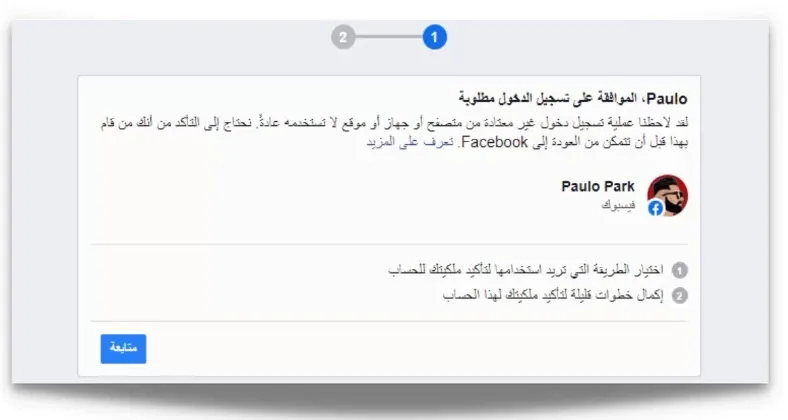

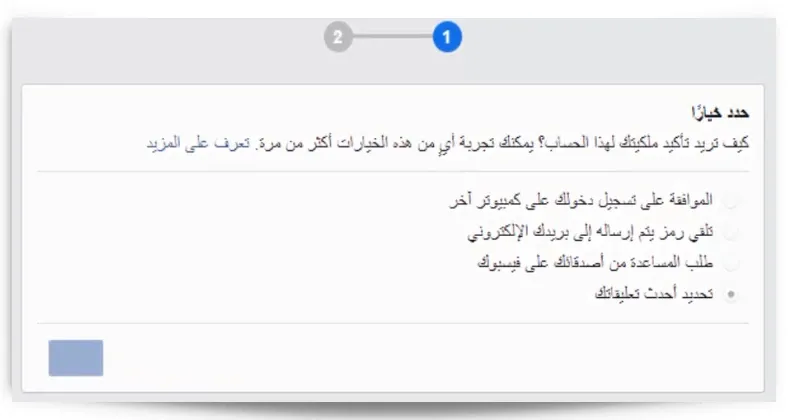
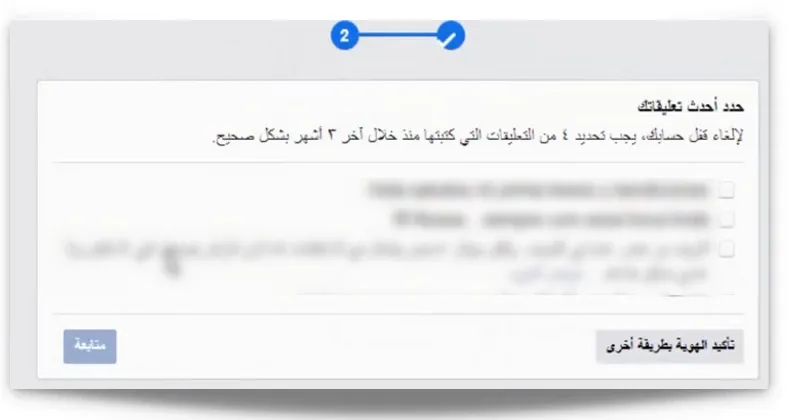
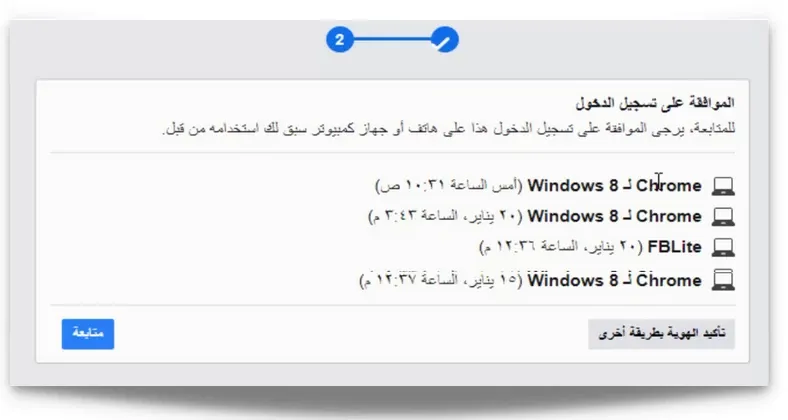

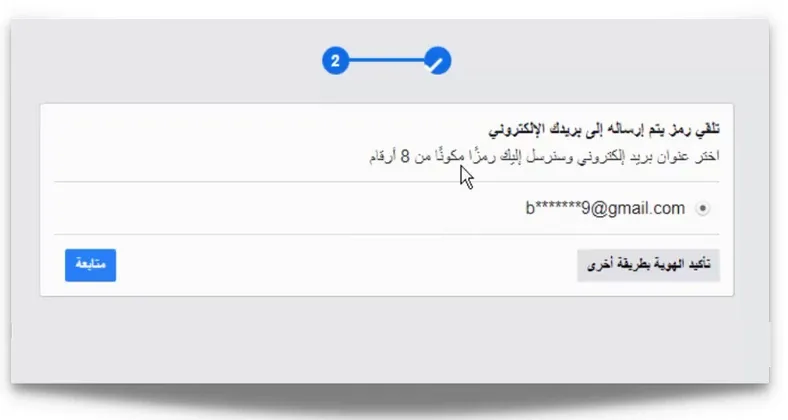


إرسال تعليق